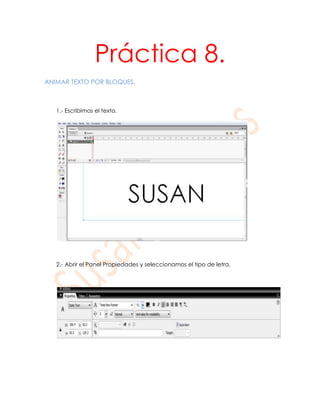
Animar texto por bloques
- 1. Práctica 8. ANIMAR TEXTO POR BLOQUES. 1.- Escribimos el texto. 2.- Abrir el Panel Propiedades y seleccionamos el tipo de letra.
- 2. 3.- Seleccionamos el texto. 4.- Ve al menú Modificar → Separar. Con esto separamos cada letra ya que de no hacerlo no podríamos dar el efecto a las letras. Seleccionamos los bloques y los convertimos a símbolos, dándoles un nombre identificativo y el Comportamiento gráfico, ya que no los animaremos "internamente".
- 3. 6.- Creamos 5 nuevas capas, una por cada bloque que hemos creado. 7.- Nombra cada una de las capas según el bloque de texto que vaya a contener, pero en orden inverso en el que vaya a producirse la animación, para que el objeto en movimiento se superponga a los que no lo están. 8.- Haz clic con el botón derecho sobre el único fotograma que tenemos en la línea de tiempos y en el menú emergente seleccionamos Copiar Fotogramas. A continuación vamos pegando los fotogramas (botón derecho → Pegar Fotogramas) en todas las capas. 9 Selecciona cada capa y vamos borrando las partes del texto que no corresponden con la parte del texto que debe contener. Es recomendable bloquear el resto de capas cuando se haga esto para asegurarnos de que borramos las letras de esa.
- 4. 10 Situamos (arrastrando) el fotograma de cada capa a los siguientes frames: "A" : Fotograma 1. "U" : Fotograma 6. "LA" : Fotograma 12. "Clic" : Fotograma 18.
- 5. 12.- Hacemos clic con el botón derecho en los fotogramas centrales que hay entre los fotogramas claves y seleccionamos cada vez Crear Interpolación de Movimiento. 13.- Extendemos la imagen los últimos fotogramas de cada capa hasta que ocupen el fotograma 30 (Botón derecho → Insertar Fotrograma Clave).